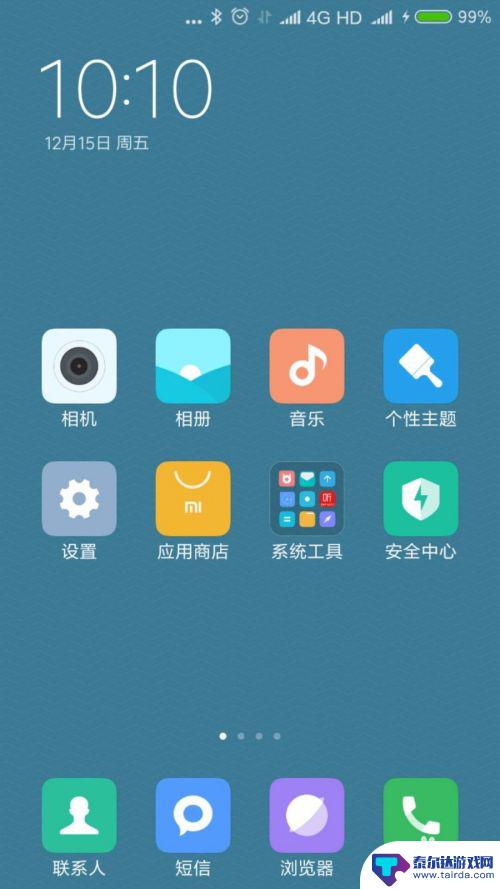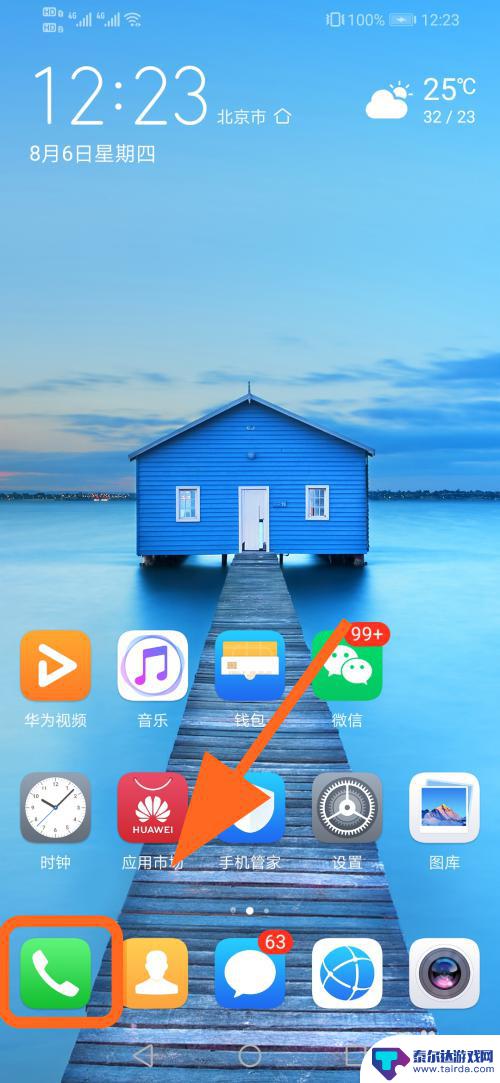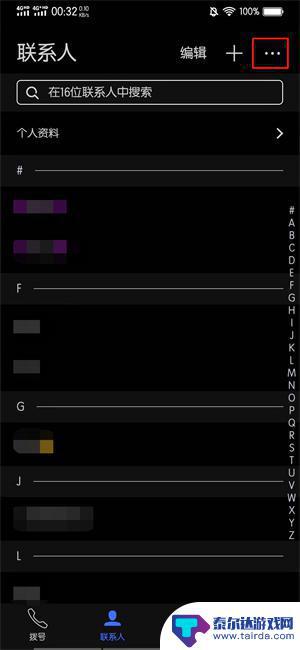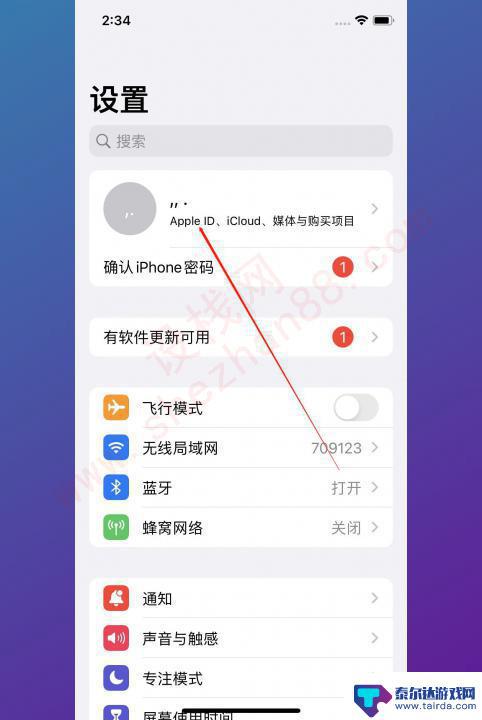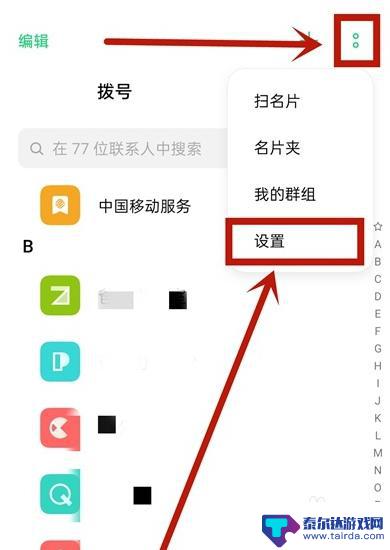怎样把手机上的电话号码复制到卡上 如何把手机里的联系人号码复制到SIM卡
如何把手机上的电话号码复制到卡上,是许多人在更换手机或备份联系人时常遇到的问题,通常我们可以通过手机设置中的联系人管理功能,选择将联系人导出到SIM卡中。这样一来即使手机丢失或损坏,我们也能够轻松地将联系人信息转移到新手机上,确保通讯录数据不会丢失。下面就让我们一起来了解一下具体的操作步骤吧。
如何把手机里的联系人号码复制到SIM卡
步骤如下:
1.首先把手机SIM卡插好,打开手机主界面,在主界面中找了“联系人”或是“通讯录”这个图标,点击进入。
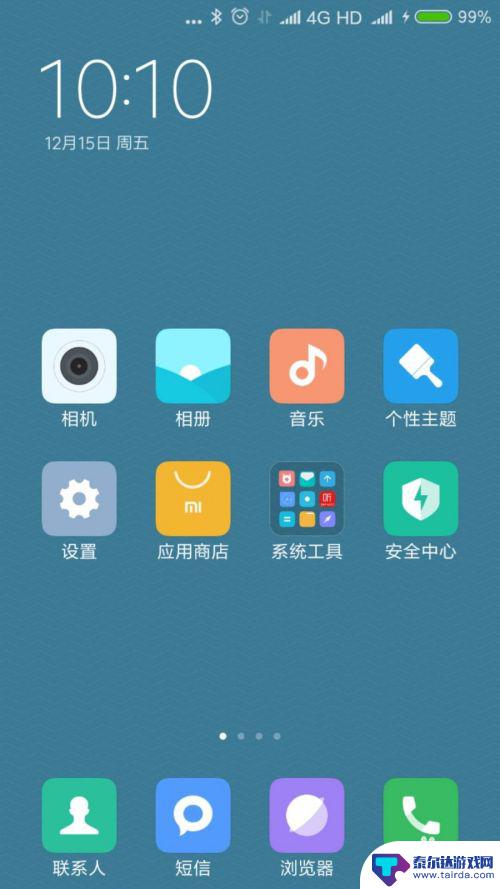
2.进入“联系人”或“通讯录”,会发现你的号码都在这里。
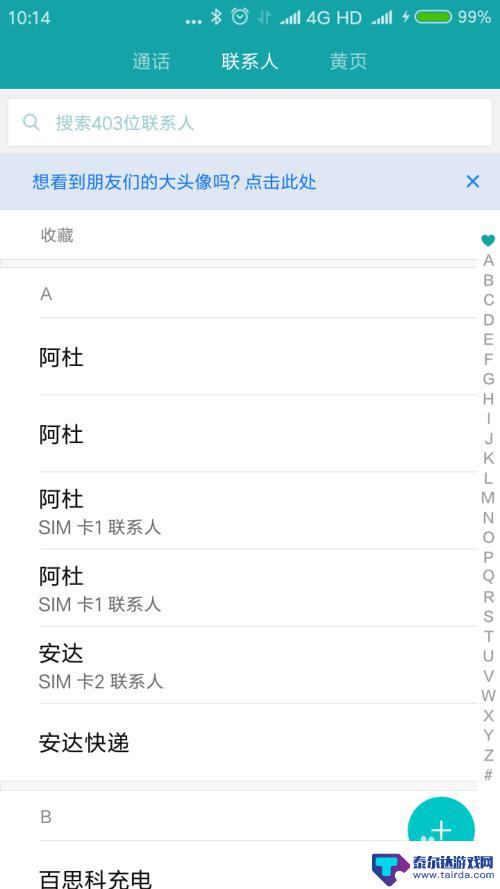
3.在“联系人”或“通讯录”这个界面中,有个很关键操作的操作。首先我们的手机上有三个虚拟键:返回键、主页键、功能键。 返回键:一般位于三键的最右边。功能键一般位于最左边边。主页键在中间是个小房子。我们要用的就是左边的功能键,长按住功能键,“联系人”就会弹出一个新的界面。
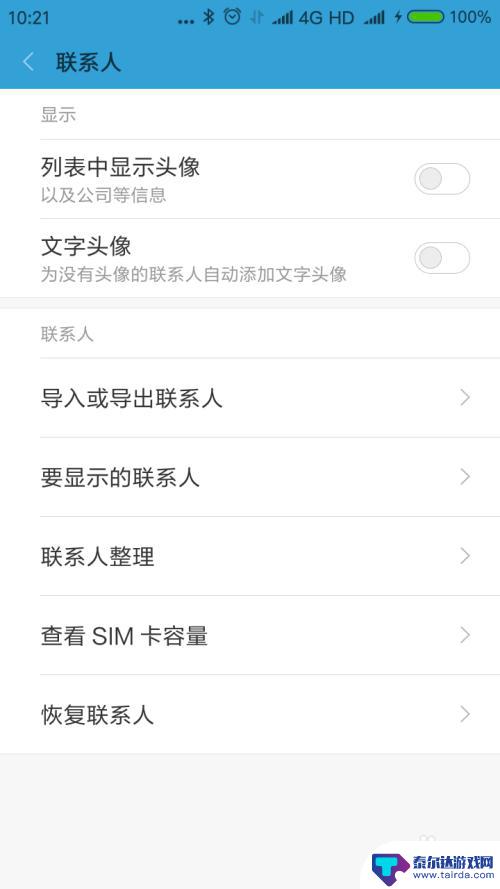
4.在新“联系人”界面,找到导入或导出联系人这个选项,点击进入。
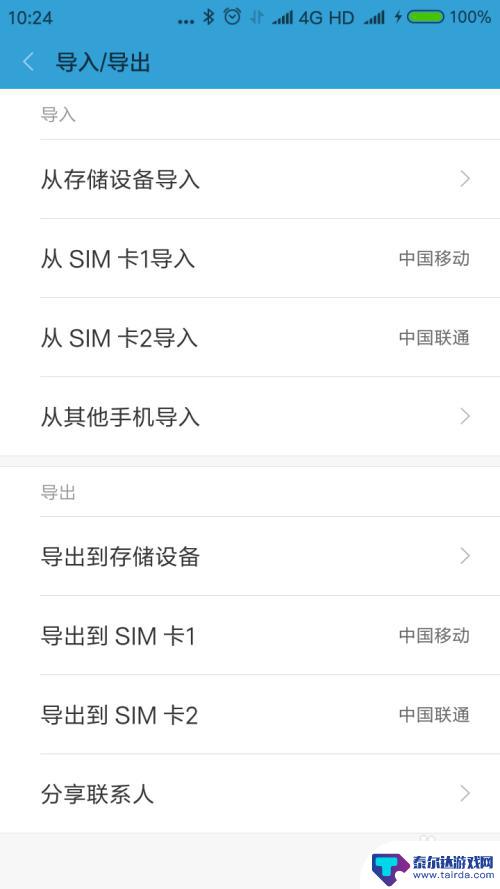
5.在“导入|导出”这个界面,选择“导出到SIM卡1”。就会出现提示“您的SIM卡还能导入***个联系人号码,确定要继续吗?”,选择确定。
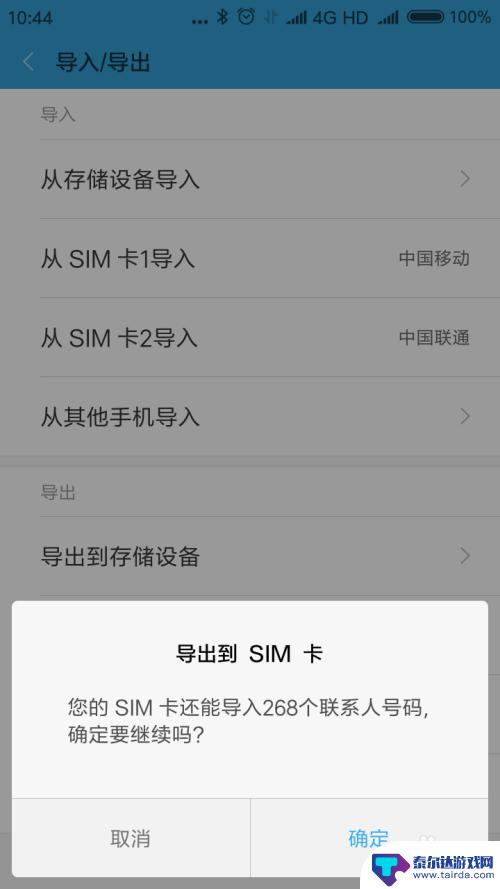
6.从“导出”界面回到了“联系人”界面,每个联系人号码后面都有一个圆形或是方形的选择框。点击选择框,所选的号码后面就会打勾,这里我们选择“全选”这个按钮,所有的号码都打勾了,点击确定。
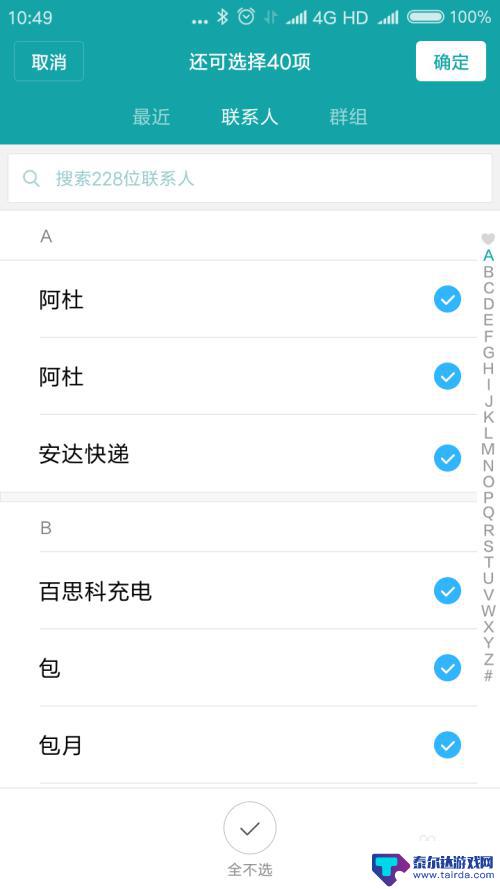
7.这时号码就开始导出了,会显示“正在导出到SIM卡"提示,数字到100%,就导出完毕 了。
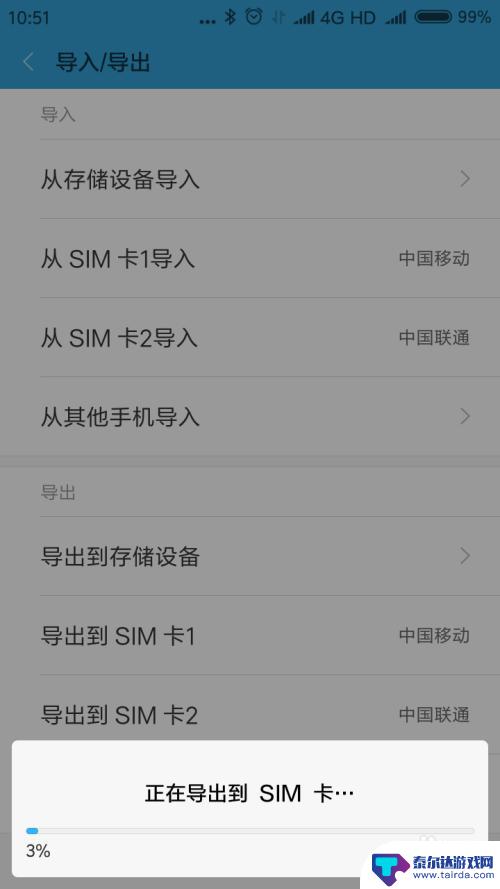
以上是将手机上的电话号码复制到卡上的步骤,如果还有不清楚的用户,可以参考小编的操作步骤,希望对大家有所帮助。
相关教程
-
怎么把号码存到手机卡上 怎么把手机里的联系人复制到SIM卡
在日常生活中,我们经常会遇到需要将号码存储到手机卡上或者将手机里的联系人复制到SIM卡的情况,这些操作虽然看似简单,实际上却需要一定的技巧和步骤。在现代社会手机已经成为我们生活...
-
华为电话号码怎么存到sim卡上 华为手机如何将通讯录电话号码导入SIM卡
在日常生活中,我们经常需要存储联系人的电话号码,以便随时联系他们,而在使用华为手机时,有时候我们会想要把电话号码存储到SIM卡上,以备不时之需。华为手机如何将通讯录中的电话号码...
-
电话号码怎么复制到新手机卡上 怎样将手机号复制到手机卡上
在现代社会手机已经成为人们生活中不可或缺的一部分,当我们更换手机卡或购买新的手机时,一个常见的问题就是如何将旧手机上的电话号码复制到新的手机卡上。这个过程可能对一些人来说有些棘...
-
怎么把通讯录导入到电话卡 sim卡上如何存储电话号码
随着智能手机的普及,我们每个人的通讯录中存储了越来越多的联系人信息,当我们更换手机或者需要备份通讯录时,如何将通讯录导入到电话卡的SIM卡上成为一个重要的问题。毕竟,电话卡上存...
-
oppo电话号码怎么导入手机卡 oppo手机怎么把联系人号码导入SIM卡
oppo电话号码怎么导入手机卡,在现代社会中,手机成为了我们日常生活中不可或缺的一部分,每个人都希望能够将自己的联系人号码保存在手机中,以便随时与他人保持联系。而对于OPPO手...
-
怎么把手机的号码复制到另一个手机 手机号码如何快速转移到另一部手机上
怎么把手机的号码复制到另一个手机,在现代社会,手机已经成为我们生活中不可或缺的一部分,而每当我们更换手机时,如何将原有手机的号码快速、便捷地转移到新手机上则成为一个重要问题,幸...
-
怎么打开隐藏手机游戏功能 realme真我V13隐藏应用的步骤
在现如今的智能手机市场中,游戏已经成为了人们生活中不可或缺的一部分,而对于一些手机用户来说,隐藏手机游戏功能可以给他们带来更多的乐趣和隐私保护。realme真我V13作为一款备...
-
苹果手机投屏问题 苹果手机投屏电脑方法
近年来随着数字化技术的飞速发展,人们对于电子设备的需求也越来越高,苹果手机作为一款备受欢迎的智能手机品牌,其投屏功能备受用户关注。不少用户在使用苹果手机投屏至电脑时遇到了一些问...
-
手机分屏应用顺序怎么调整 华为手机智慧多窗怎样改变应用顺序
在当今移动互联网时代,手机分屏应用已经成为我们日常生活中必不可少的功能之一,而华为手机的智慧多窗功能更是为用户提供了更加便利的操作体验。随着应用数量的增加,如何调整应用的顺序成...
-
手机录像怎么压缩 怎样压缩手机录制的大视频
现随着手机摄像功能的不断强大,我们可以轻松地用手机录制高清视频,这也带来了一个问题:手机录制的大视频文件占用空间过大,给我们的手机存储带来了压力。为了解决这个问题,我们需要学会...